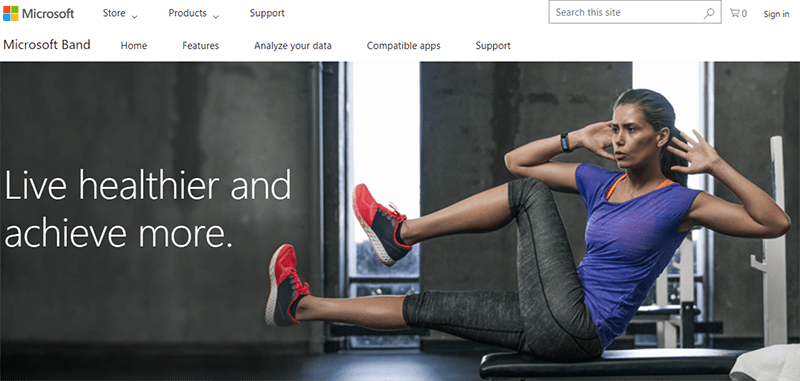
ეს პროგრამა თქვენს დრაივერებს განაგრძობს მუშაობას და ამით გიცავთ კომპიუტერის ჩვეულებრივი შეცდომებისგან და ტექნიკის უკმარისობისგან. შეამოწმეთ თქვენი ყველა მძღოლი ახლა 3 მარტივ ეტაპზე:
- ჩამოტვირთეთ DriverFix (დადასტურებული ჩამოტვირთვის ფაილი).
- დააჭირეთ დაიწყეთ სკანირება იპოვონ ყველა პრობლემატური მძღოლი.
- დააჭირეთ განაახლეთ დრაივერები ახალი ვერსიების მისაღებად და სისტემის გაუმართაობის თავიდან ასაცილებლად.
- DriverFix გადმოწერილია ავტორი 0 მკითხველი ამ თვეში.
დღესდღეობით, შენარჩუნებულია ა კარგად გაწონასწორებული და ჯანმრთელი ცხოვრება შეიძლება ნამდვილი გამოწვევა აღმოჩნდეს. ჩვენი სამუშაო საათებისა და დღის დარჩენილი დროის დაბალანსება ჩვენი ყოველდღიური პრობლემების მოსაგვარებლად რთული ქმედებაა. მაგრამ, როგორც ეს უნდა იყოს, მიზანი ცხოვრების ჯანსაღი წესის შექმნაა - ჩვენი სხეული უნდა დავიცვათ, რომ გონებრივი და ემოციური წონასწორობა შევინარჩუნოთ.
ახლა არსებობს რამდენიმე "ხრიკი", რომელიც უნდა გამოიყენოთ იმის უზრუნველსაყოფად, რომ ამ ბალანსს მიაღწევთ ყოველდღე. და ასეთი გამოსავალი არის
Microsoft Band, გაჯეტი, რომელიც დაგეხმარებათ ყოველდღიურად გონივრულ ვარჯიშში. საუკეთესო ის არის, რომ Microsoft Band შეიძლება იყოს დაწყვილებულია თქვენს სმარტფონთან, ასე რომ თქვენ შეგიძლიათ გამოიყენოთ საკუთარი ვარჯიშის რეჟიმი, როცა მოისურვებთ. რა თქმა უნდა, გამოყოფილია Microsoft Band პროგრამები ძირითადი OS პლატფორმებისათვის, რომლებიც ამჟამად ხელმისაწვდომია ბაზარზე.ამასთან, ამ სახელმძღვანელოს მიზანი არ არის Microsoft Band- ის გადახედვა, არამედ იმის ჩვენება, თუ როგორ უნდა მოგვარდეს საერთო პრობლემა, რომელიც ბოლო დროს ბევრ მომხმარებელს შეეხო: სისტემაში შესვლა. როგორც ჩანს, Microsoft Band აპლიკაციაში არის მცირე შეცდომა (მიუხედავად OS პლატფორმისა, რომელსაც ამჟამად იყენებთ), რომელიც აჩერებს ჩვეულებრივ სინგაპურ პროცესს.
არ ინერვიულოთ, რადგან ჩვენ ვსაუბრობთ რბილთან დაკავშირებულ შეცდომაზე, არსებობს სხვადასხვა გადაწყვეტილებები, რომელთა გამოყენება შესაძლებელია უკვე განხილული საკითხის ადვილად გამოსასწორებლად. თუ ეს პრობლემა ჯერ არ გამოგიცდიათ, ეს არის ძირითადი ქცევა: გახსნით Microsoft Band აპს და შედით სისტემაში დეტალები (Microsoft ID და თქვენი პირადი პაროლი) და იმის ნაცვლად, რომ აპის რეალური ინტერფეისით მოგთხოვოთ, მიიღებთ თეთრ ეკრანს ამბობს ”ჩვენ შედიხართ თქვენს Microsoft ანგარიშზე”, რომელიც შედის მარყუჟის მდგომარეობაში. ასე რომ, თქვენ ძირითადად არასდროს გამოიყენოთ სმარტფონის ან ტაბლეტის Band აპის გამოყენება.
თუ სისტემაში შესვლის ეს შეცდომა მიიღეთ, პანიკა არ უნდა დაგჭირდეთ. ეს არ არის ტექნიკის პრობლემა, მაგრამ პროგრამული უზრუნველყოფა, რომლის მოგვარებაც მარტივია რამდენიმე მარტივი ნაბიჯის დახმარებით, რომლებიც აღწერილია ამ სახელმძღვანელოში.
როგორ დავაფიქსიროთ Microsoft Band– ში შესვლის პრობლემები
გამოსავალი 1 - წაშალეთ და ხელახლა დააინსტალირეთ Microsoft Band აპი
როგორც ყოველთვის, პირველი, რაც უნდა გააკეთოთ, უნდა იყოს ახალი დასაწყისი. ასე რომ, წაშალეთ აპი თქვენი აპარატიდან და შემდეგ ხელახლა დააინსტალირეთ. ამით უნდა გამოსწორდეს ნებისმიერი შეცდომა, რომელიც უკავშირდება დაბლოკილ პროცესებს, რომლებიც ფონზე მუშაობს ან თავსებადობის სხვა პრობლემებს. ინსტალაციის / ინსტალაციის ოპერაციას მხოლოდ რამდენიმე წუთი უნდა დასჭირდეს, ასე რომ, რამდენიმე წუთში შეგიძლიათ ხელახლა სცადოთ შესვლის მიმდევრობა.
გამოსავალი 2 - გამორთეთ Bluetooth, გადატვირთეთ და დაწყვილეთ
კიდევ ერთი გზა, რომლის საშუალებითაც შეგიძლიათ სცადოთ Microsoft Band– ში შესვლის პრობლემის გადაჭრა, არის მცდელობა დაუბრუნოთ Band თქვენს ტელეფონს და გამოყენებულ მობილური ოპერაციულ სისტემას. ამის გაკეთება მარტივად შეგიძლიათ Bluetooth კავშირის გამორთვააპის დაწყვილების გზით თქვენი აპარატიდან და ტელეფონის გადატვირთვით დასრულების შემდეგ. საბოლოოდ, თქვენ მოგიწევთ აპის ინსტალაცია და Bluetooth– ით ხელახლა დააკავშირებთ თქვენს ტელეფონს.
გამოსავალი 3 - გაასუფთავეთ აპის მონაცემების მეხსიერება და წაშალეთ dalvik მეხსიერება
თუ თქვენ კვლავ გაქვთ პრობლემები Microsoft Band აპში შესვლის მცდელობისას, ასევე უნდა შეეცადოთ გაასუფთაოთ მეხსიერება თქვენი მოწყობილობიდან. ამ გზით, თქვენ შეგიძლიათ დარწმუნდეთ, რომ პროგრამული უზრუნველყოფის ამოღების შემდეგ თქვენს ტელეფონზე Band- თან დაკავშირებული პროცესები არ მიმდინარეობს. ქეშის გაწმენდის შემდეგ შეგიძლიათ მიიღოთ აპის სუფთა ინსტალაცია, ამრიგად, შეგიძლიათ განაახლოთ შესვლის პროცესები.
გამოსავალი 4 - აღადგინეთ Microsoft Band
აქამდე ჩვენ ვიყენებდით გადაწყვეტილებებს, რომლებიც ჯგუფს არ ისახავდა მიზნად. გადაყენება შეიძლება ასევე დაგეხმაროთ ყველა საკითხის მოგვარებაში. შეგიძლიათ აირჩიოთ თქვენი Microsoft Band შემდეგიდან:
- ერთდროულად დააჭირეთ ღილაკს დენის და მოქმედების ღილაკები - 3 წამის შემდეგ მიიღებთ შეტყობინებას "გამორთეთ გამორთვა".
- გადაფურცლეთ მარცხნივ და შეეხეთ "დიახ" -ს, ან გააგრძელეთ უკვე 8 წამით დაჭერით უკვე ნახსენები კლავიშები.
- საბოლოოდ ეკრანი წითლად აინთება. ახლა შეგიძლიათ გაუშვათ ღილაკები სწრაფი გადატვირთვის დასაწყებად, ან შეგიძლიათ გააგრძელოთ ღილაკების დაჭერა კიდევ რამდენიმე წუთით, რომ გაჯეტი მთლიანად გამორთოთ.
- დასრულების შემდეგ დააჭირეთ Power ღილაკს, რათა ჩართოთ თქვენი Microsoft Band.
გადატვირთვის პროცესი შეიძლება გაკეთდეს სხვაგვარად, ჩამონტაჟებული პარამეტრების გამოყენებით, როგორც ეს ქვემოთ არის ნაჩვენები:
- თქვენს ჯგუფზე შეეხეთ პარამეტრების ხატულას.
- ნავიგაცია სიმძლავრისკენ.
- გადაფურცლეთ მარცხნივ და აირჩიეთ "ქარხნული გადაყენება".
- შეეხეთ "გადატვირთვის მოწყობილობას".
- კითხვაზე "ყველა მონაცემის წაშლა" აირჩიეთ "დიახ".
რა თქმა უნდა, გადატვირთვის შემდეგ, კვლავ უნდა დააყენოთ Microsoft Band - აღადგინოთ Bluetooth კავშირი.
გამოსავალი 5 - დაელოდეთ ახალ განახლებას
სისტემაში შესვლის პრობლემა შეიძლება გამოჩნდეს განახლების შემდეგ. თუ ეს ასეა, ამ სტატიაში ჩამოთვლილი პრობლემების გადაჭრის გადაწყვეტილებები არ გამოგადგებათ. შეიძლება ახალს უნდა დაელოდოთ ოფიციალური განახლება - მაშინ, ყველა საკითხი ავტომატურად მოგვარდება. ყოველ შემთხვევაში, უბრალოდ დარწმუნდით, რომ იყენებთ Microsoft Band აპის უახლეს ვერსიას და თქვენს შესახებ ყველაფერი განახლებულია სმარტფონი.
დასკვნები
იმედია, ამ სახელმძღვანელოს მითითებები დაგეხმარებათ Microsoft Band– ში შესვლის პრობლემების მოგვარებაში. ჩვენ განვაახლებთ ეტაპობრივად ამ სახელმძღვანელოს, როგორც კი ვიპოვით ახალ გადაწყვეტილებებს, რომლებიც თქვენთვის შესაფერისი იქნება.
დაკავშირებული ისტორიები, რომ შეამოწმოთ:
- Microsoft Band პროგრამის განახლება აფიქსირებს Live Tile პრობლემებს
- Microsoft აფიქსირებს Band 2 სინქრონიზაციის პრობლემებს
- Microsoft Band 2 კვლავ აჩვენებს თვალთვალის არაზუსტ შედეგებს, მომხმარებლები ჩივიან
